Uživatelé se většinou pokoušejí vypnout svůj systém bez ukončení všech spuštěných aplikací. Windows 10 ve výchozím nastavení ukončuje spuštěné aplikace při vypnutí. Uživatelé to však mohou změnit a zastavit Windows v ukončování aplikací. To pomůže uživatelům při ukládání jejich probíhající práce a bezpečném zavírání aplikací. V tomto článku vám poskytneme metody, které vám mohou pomoci při změně těchto nastavení různými metodami.
Editor zásad skupiny není k dispozici pro Windows 10 Home Editions; proto jsme zahrnuli metodu registru, kterou můžete použít k úpravě nastavení.
Zastavte Windows před zavřením aplikací před vypnutím
Máme dvě metody, které zastaví Windows 10 v ukončení aplikací při vypnutí. Jedna z metod se provádí pomocí Editoru místních zásad skupiny a druhou pomocí Editoru registru. Oba budou mít stejný výsledek; Záleží však na tom, k čemu má uživatel přístup a je s ním obeznámen.
Vypnutí automatického ukončení aplikace při vypnutí prostřednictvím editoru místních zásad skupiny
Editor místních zásad skupiny je funkce systému Windows, pomocí které mohou uživatelé spravovat a konfigurovat svůj operační systém Windows. To poskytuje téměř všechny možnosti, které mohou uživatelé pro svůj systém upravit. Chcete-li povolit automatické vypínání aplikací při vypnutí, postupujte podle následujících kroků:
Poznámka : Editor místních zásad skupiny je k dispozici pouze ve vydáních Windows 10 Enterprise, Windows 10 Pro a Windows 10 Education. Pokud máte jinou verzi Windows 10, přejděte přímo na metodu 2.
- lis Klávesa Windows + R. otevřít Běh krabice. Zadejte „ gpedit.msc ”V poli Spustit a stiskněte Enter otevřít Editor místních zásad skupiny . Vybrat Ano na UAC (Řízení uživatelských účtů) výzva.

Otevření editoru místních zásad skupiny
- V levém podokně editoru místních zásad skupiny přejděte do následujícího umístění:
Konfigurace počítače Šablony pro správu Systém Možnosti vypnutí
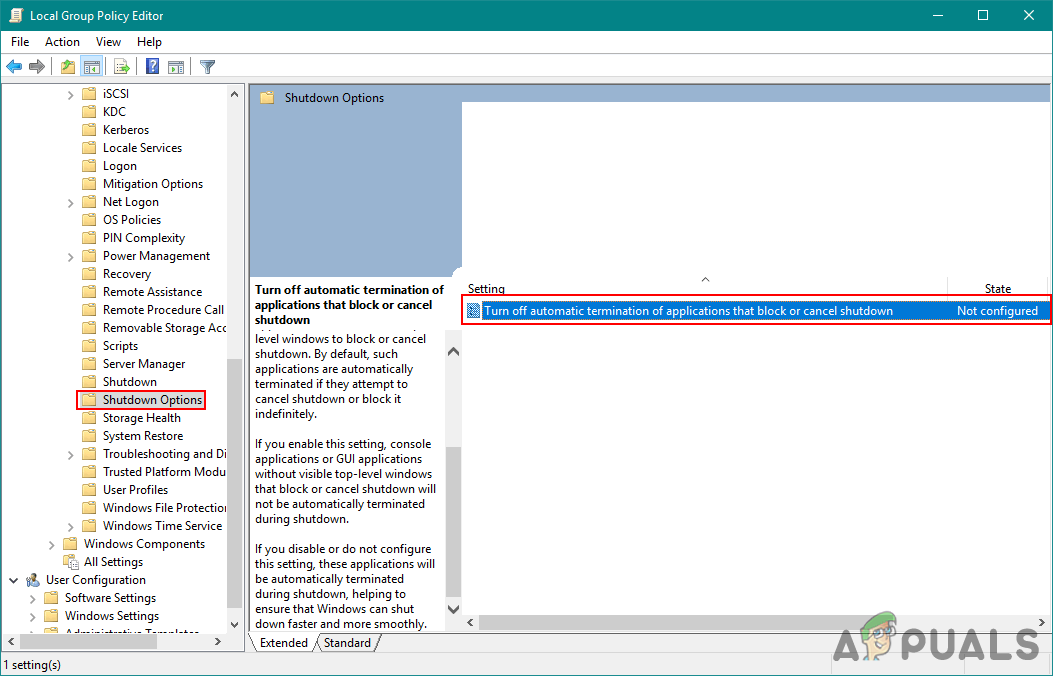
Otevření nastavení
- Poklepejte na ikonu Vypněte automatické ukončení aplikace, která blokuje nebo ruší vypnutí možnost v pravém podokně. Objeví se nové okno, nyní změňte přepínač od Není nakonfigurováno na Povoleno . Klikněte na Aplikovat a OK tlačítko pro uložení změn.
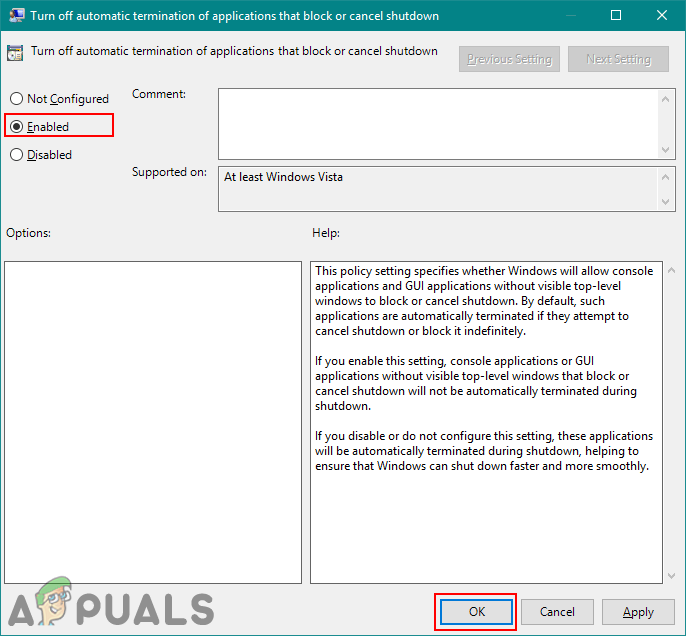
Povolení nastavení
- Nyní Windows nebude ukončovat aplikaci při vypnutí.
Vypnutí automatického ukončení aplikace při ukončení pomocí editoru registru
Tato další metoda spočívá v úpravě těchto nastavení pomocí Editoru registru. Většina uživatelů je mnohem lépe obeznámena s editorem registru. Editor registru však bude mít méně možností přizpůsobení než první metoda. Mohou chybět klíče nebo hodnoty a uživatel je musí vytvořit ručně. Vyzkoušejte následující kroky:
- lis Klávesa Windows + R. otevřít Běh krabice. Nyní zadejte „ regedit “A stiskněte Enter klíč k otevření Editor registru . Také klikněte Ano na UAC (Řízení uživatelských účtů) výzva k otevření s oprávněními správce.
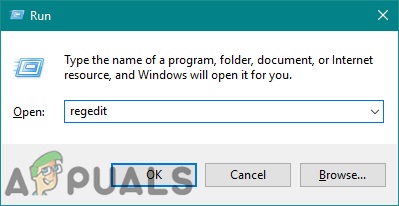
Otevření editoru registru
- V oknech Editoru registru přejděte v levém podokně na následující klíč:
HKEY_LOCAL_MACHINE SOFTWARE Policies Microsoft Windows System
- Nyní v pravém podokně vyhledejte AllowBlockingAppsAtShutdown hodnota. Pokud neexistuje, klikněte pravým tlačítkem kdekoli v pravém podokně a vyberte Nová> hodnota DWORD (32bitová) vytvořit nový a pojmenovat jej AllowBlockingAppsAtShutdow .
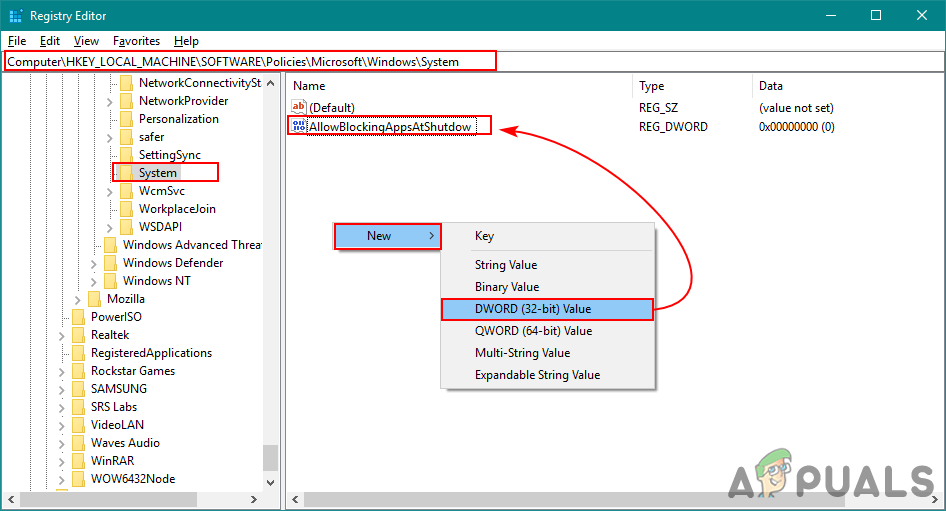
Vytváření nové hodnoty pro konkrétní nastavení
- Poklepejte na hodnotu a změňte hodnoty na 1 . Klikněte na OK tlačítko pro použití změn.
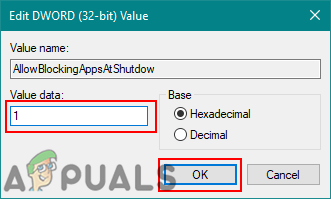
Změna hodnoty
- Po provedení úprav nezapomeňte restartovat počítač, aby se změny projevily.

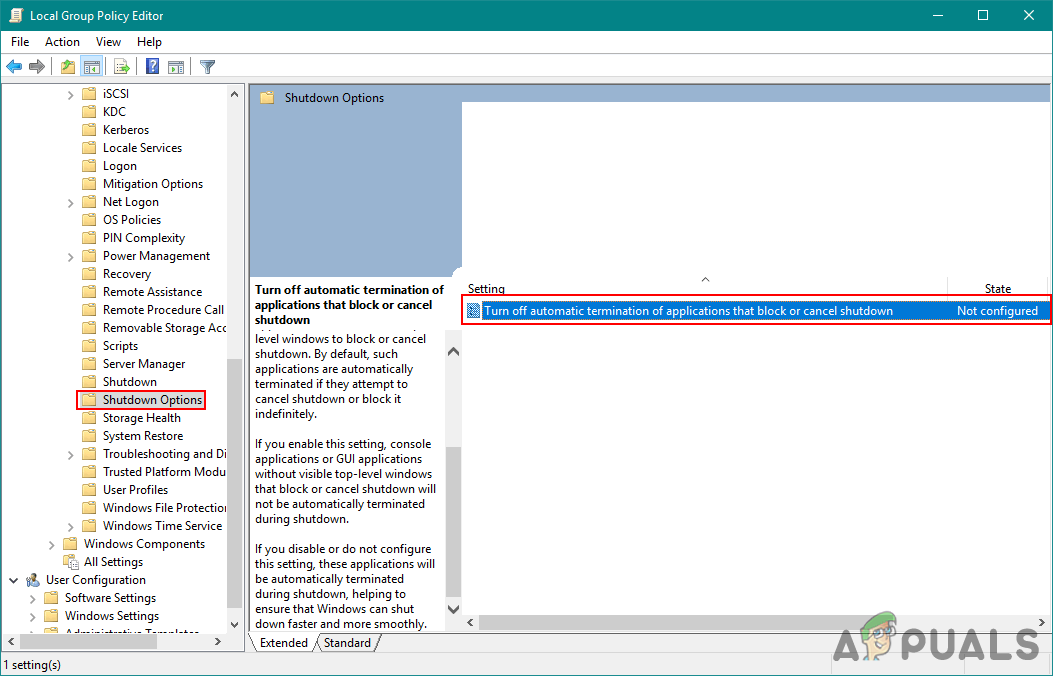
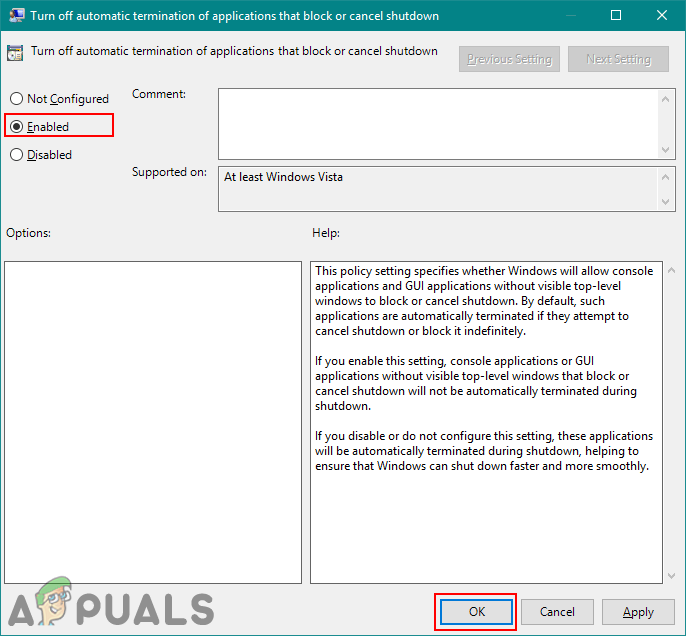
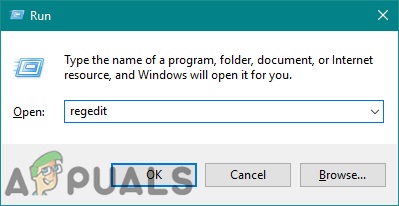
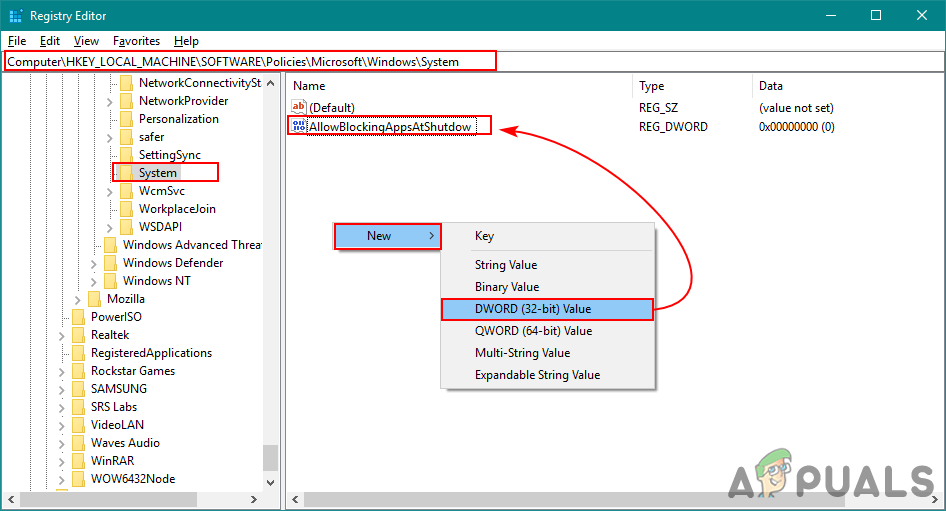
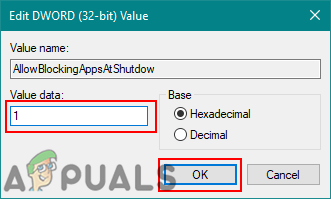













![[Oprava] Zadaná adresa není platná chyba Skype](https://jf-balio.pt/img/how-tos/27/address-you-typed-is-not-valid-skype-error.jpg)









